Comment changer ce que vous avez partagé avec un HomeGroup dans Windows

Vous avez peut-être changé d'avis sur ce que vous voulez partager avec votre HomeGroup. Ou peut-être que vous voulez simplement vérifier ce que vous partagez. De toute façon, ce n'est pas trop difficile à faire. Jetons un coup d'œil à la façon dont.
HomeGroups est conçu pour simplifier le partage de fichiers, de dossiers et d'imprimantes sur un réseau domestique ou de petite entreprise. Ils vous permettent de partager rapidement des dossiers importants tels que Documents, Images et Vidéos, ainsi que toutes les imprimantes connectées à votre PC. Si vous avez créé ou rejoint un groupe résidentiel par le passé, vous pouvez trouver utile de vérifier ce que vous partagez avec le réseau et limiter ce partage si nécessaire.
Modifier ce que vous partagez depuis l'application du panneau de configuration HomeGroup
Cliquez sur Démarrer, tapez "homegroup", puis cliquez sur l'application du panneau de configuration "HomeGroup"
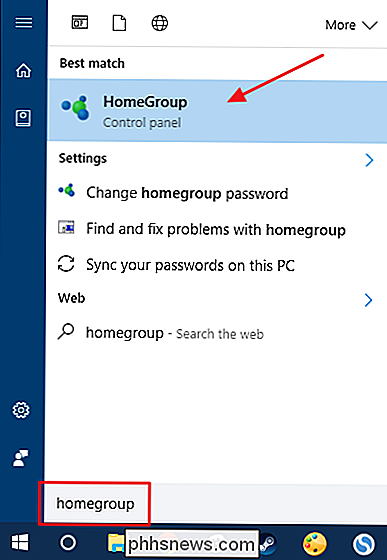
La fenêtre principale "HomeGroup" fournit un aperçu de ce que vous partagez actuellement. Pour modifier cela, cliquez sur "Modifier ce que vous partagez avec le groupe résidentiel".
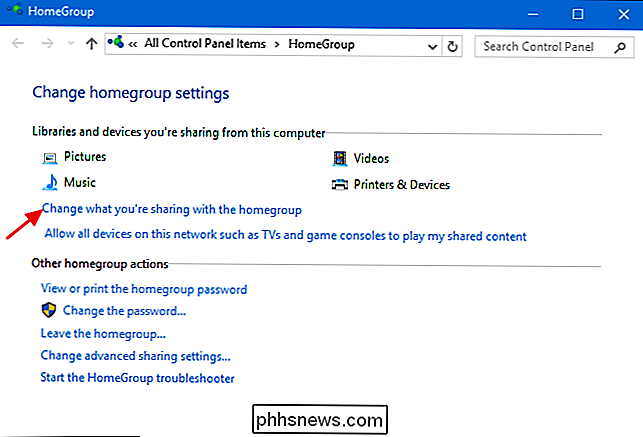
Dans la fenêtre "Modifier les paramètres de partage du groupe résidentiel", vous pouvez voir tous les dossiers principaux - ainsi que les imprimantes et appareils - que HomeGroup vous permet de partager. . Pour chaque élément, vous pouvez utiliser le menu déroulant "Autorisations" pour choisir si l'élément est partagé ou non. Apportez les modifications souhaitées, puis cliquez sur "Suivant".
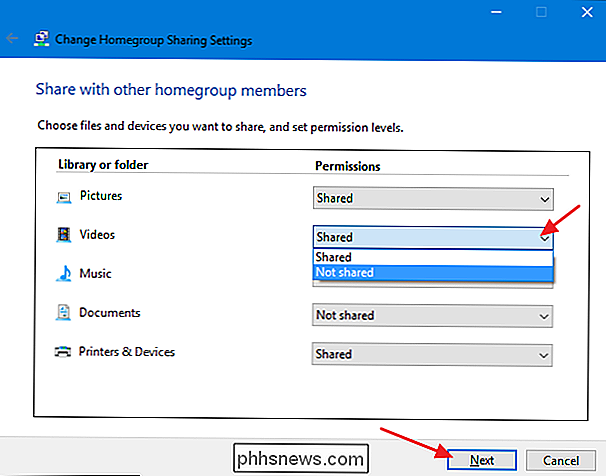
Une fois les modifications effectuées, cliquez sur "Terminer".
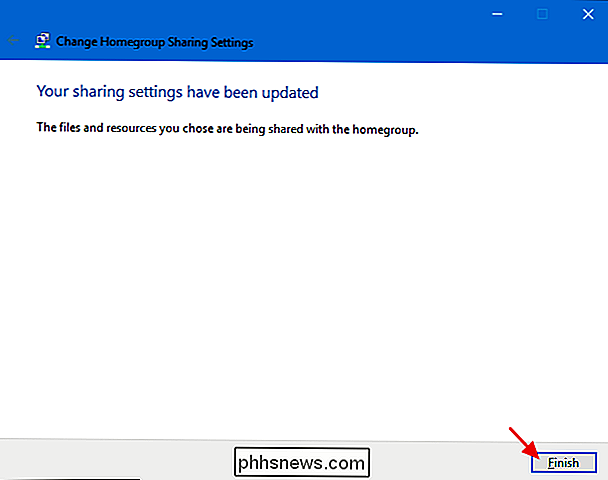
Si vous trouvez les fonctions de partage de HomeGroup un peu simplistes, c'est en fait le but. Il est conçu pour être super simple à utiliser. Cela dit, vous pouvez obtenir un peu plus de contrôle sur les dossiers et fichiers que vous partagez dans l'explorateur de fichiers.
Changez ce que vous partagez depuis l'Explorateur de fichiers
Si vous voulez partager autre chose que les principaux dossiers du HomeGroup app-ou vous souhaitez partager uniquement certains sous-dossiers ou fichiers-vous pouvez le faire dans l'explorateur de fichiers. Vous allez gérer ce genre de choses sur l'onglet "Partager" dans n'importe quelle fenêtre de l'Explorateur de fichiers. Dans l'exemple ci-dessous, le dossier Documents est partagé avec HomeGroup. Toutefois, vous pouvez cliquer sur n'importe quel dossier ou fichier, puis cliquer sur "Arrêter le partage" pour ne plus les rendre accessibles au HomeGroup, même si le dossier parent est toujours partagé.
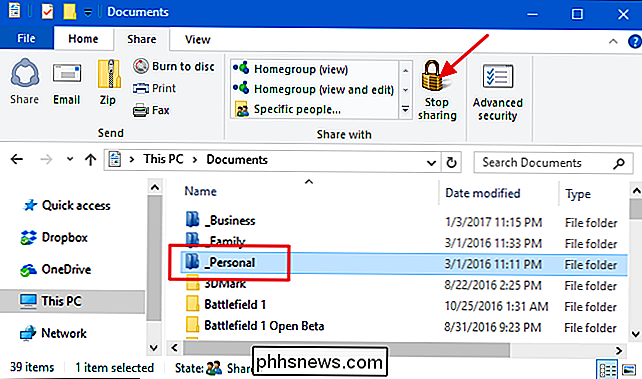
Vous pouvez également partager des dossiers individuels ou des fichiers un dossier parent qui n'est pas partagé avec le HomeGroup. Par exemple, dites que le dossier Documents n'est pas partagé avec HomeGroup, mais que vous souhaitez partager un dossier situé dans le dossier Documents. Sélectionnez le dossier que vous souhaitez partager, puis choisissez une option dans la section "Partager avec" de l'onglet "Partager"
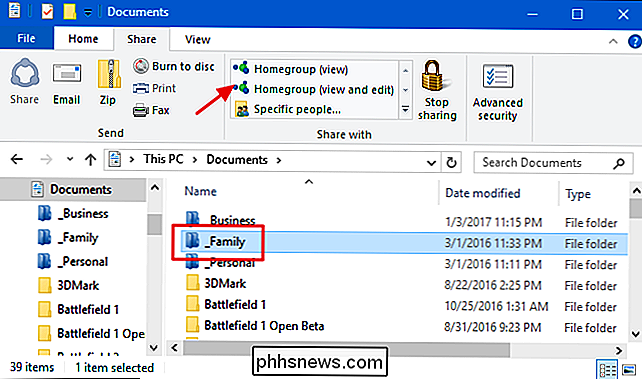
Pour le partage avec HomeGroups, vous avez deux options:
- Groupe résidentiel (affichage) . Donne aux utilisateurs des autres PC du Homegroup la possibilité d'afficher des dossiers et des fichiers et de les copier sur leur PC local, mais pas d'éditer ni de supprimer les dossiers et fichiers partagés sur votre PC.
- Homegroup (voir et éditer) . Donne aux utilisateurs des autres PC du HomeGroup la possibilité d'afficher, de modifier et de supprimer les dossiers et fichiers partagés sur votre PC.
Malheureusement, l'Explorateur de fichiers ne vous donne aucune confirmation ou indication visuelle sur les changements de partage que vous faites dans un fichier ou un dossier. Mais vous pouvez trouver ces informations en sélectionnant un fichier ou un dossier puis en cliquant sur l'option "Personnes spécifiques" dans l'onglet "Partager"
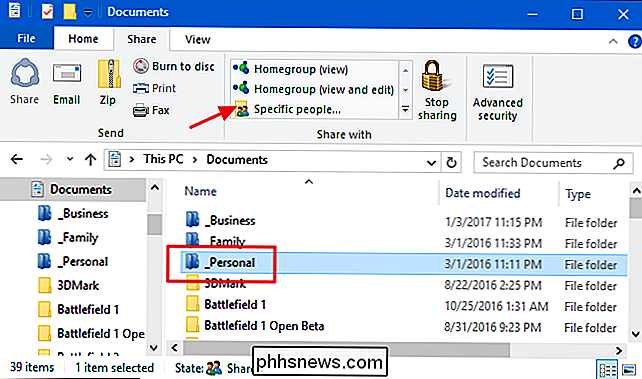
Dans la fenêtre qui s'ouvre, vous pouvez voir que le dossier sélectionné est partagé avec HomeGroup
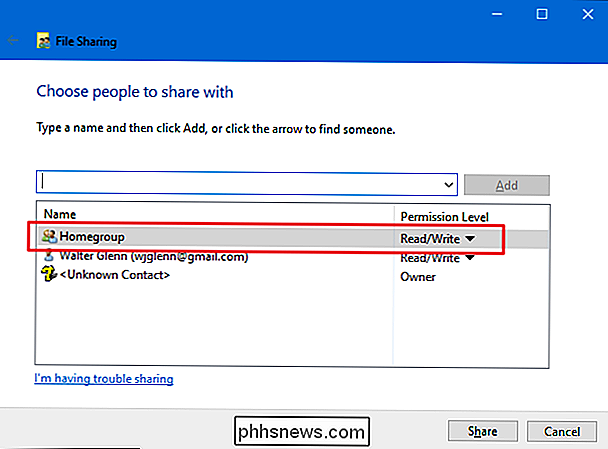
RELATED: Mise en réseau Windows: partage de fichiers et de ressources
Même si le partage avec HomeGroups est simplifié, il peut toujours faire ce dont les gens ont besoin lorsqu'ils partagent des fichiers et des imprimantes sur un petit réseau . Et sans tous les tracas qui accompagnent la configuration du partage de fichiers avancé sous Windows.

L'installation de logiciels à partir de PPA tiers dans les PPA Ubuntu
, Ou «Personal Package Archives», propose des logiciels qui ne sont pas disponibles dans les référentiels logiciels d'Ubuntu. Certains PPA proposent de nouvelles versions de progiciels qui ne sont pas encore disponibles dans les dépôts d'Ubuntu. L'installation d'un logiciel à partir d'un PPA est plus facile que de compiler le logiciel à partir de son code source, donc il est bon de savoir comment le faire.

Réinitialisation usine du Kwikset Kevo
Si vous envisagez de vendre votre Kwikset Kevo, ou si vous déménagez dans une autre maison et ne prévoyez pas de l'emmener avec vous, voici comment pour réinitialiser l'usine afin que vos clés numériques soient complètement effacées CONNEXES: Comment reconfigurer votre serrure Kwikset SmartKey à votre clé précédente Malheureusement, le processus n'est pas aussi évident que Kwikset pourrait le faire.



